テザリングアプリ「Wireless Tether for Root Users」でHT-03Aをルータ化
以前ご紹介したテザリングアプリ「aNetShare」と提供する機能は基本的に同じで、aNetShareよりも高機能なアプリ「Wireless Tether for Root Users」をご紹介します。
この「Wireless Tether for Root Users」は、aNetShareではサポートしていない、Bluetooth接続によるテザリング、WEP、チャネルの変更、LANの変更などをサポートしたちょっと便利なテザリングアプリです。
では早速、「Wireless Tether for Root Users」を利用してみましょう。
11月16日時点で、Androidマーケットを探してみても見つかりません。昨日まで15日までは確かにAndroidマーケットで公開されていたはずなんですが・・・。
まあ、仕方ないので、プロジェクトのWEBサイトから直接ダウンロードしてインストールします。
アプリを起動すると、次のような画面が表示されます。このまま画面中央のWifiマークをタップすると、Wifiでルータ化されます。設定変更しなくても動きます。
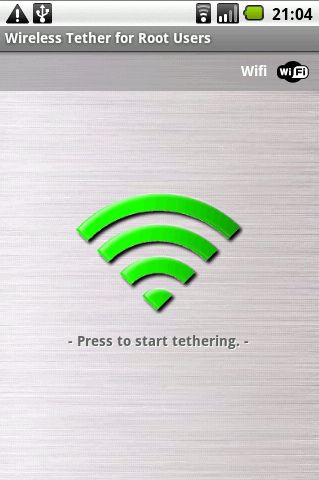
せっかくなんでいくつか設定を変更したり、有効化、無効化したりしてみましょう。
「menu」ボタンを押し、「Setup」をタップするとアプリの設定画面が開きます。
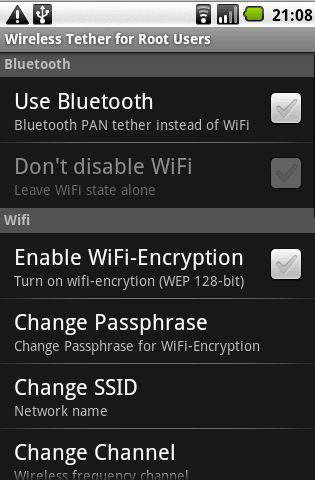
- User Bluetooth:チェックを入れるとBluetoothによる接続が可能になります。
- Enable WIFI-Encryption:チェックを入れるとWEPが有効化されます。
- Change-PassPhrase:WEPキーを変更します。デフォルトでは「abcdefghgijklm」と単純なので変更しておくと良いでしょう。
- Change SSID:SSIDを変更します。デフォルトでは、「G1 Tether」と表示されます。お好きなように変更してください。
- Change Channel:チャネルを変更します。環境に合わせて変更してください。
- Enable Access-Control:HT-03Aへの接続をを手動で許可・拒否するかどうか選択します。チェックを入れ、接続する端末を手動で設定したほうが良いでしょう。
- Change LAN:いくつか定義されているLANを手動で変更することができます。
私の場合、WEPはON、アクセスコントロールリストを有効化してルータ化しています。SSIDやWEPキーもデフォルトから変更しています。
設定後、画面中央の電波マークをタップするとテザリングが開始されます。
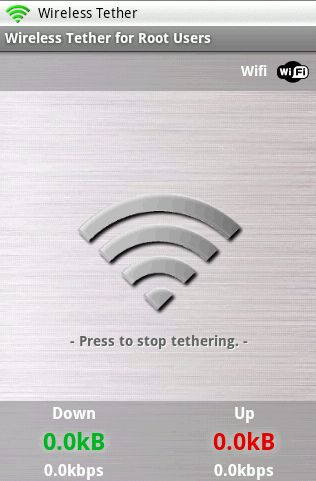
ルータ化されたHT-03Aに接続するには、通常の無線LANアクセスポイントに接続するときと同じように、アクセスポイントをダブルクリックして、WEPを有効にしているのであればパスフレーズを入力すると接続できます。
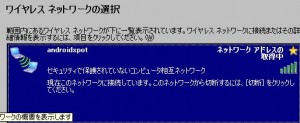
ルータ化されたHT-03Aに接続すると、HT-03Aのタスクバー上に新しいクライアントが接続された旨が通知されるので、「menu」ボタンを押し、「Access Control」をタップして、接続したPCなどにチェックを入れ接続許可・拒否を決定します。
前回紹介した「aNetShare」は、このアクセス許可・拒否を手動設定するだけといういたってシンプルな作りのテザリングアプリでした。
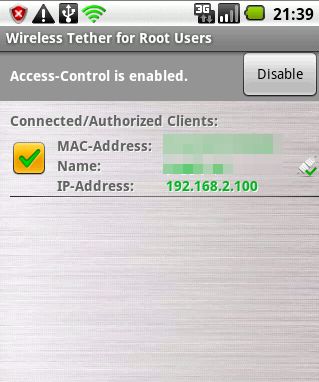
接続自動的にIPアドレスが割当てられるので(PC側でDHCPを有効化していれば)そのままインターネットに接続することができます。
「Wireless Tether for Root Users」では、通信中の送受信したデータ量はもちろんのこと、「aNetShare」では表示されなかったビットレートまで表示することができます。
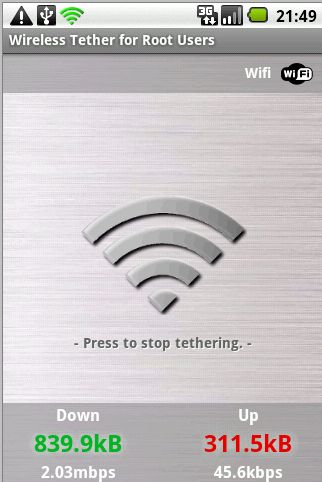
上記画像では、YouTubeで動画を閲覧しているときのビットレートです。動画を再生してすぐだと2MBps程度までビットレートが上がっています。
前回ご紹介した「aNetShare」や今回紹介した「Wireles Tether for Root Users」でも結構実用的な通信速度を発揮してくれるので、「mobilepoint」のあるマック以外の喫茶店でインターネットを楽しむには欠かせないアプリになっています。
この「Wireless Tether for Root Users」は、Wifiはもちろんのこと、BluetoothでもPCと接続できるみたいです。実際に試してみたのですが、どうも私のLenovo IdeaPad S10eでは接続時にエラーが出てしまい試すことができませんでした。
Bluetoothでペアリングしておくと他人からの接続を回避できるみたいなので、Wifiではダメという方にはオススメです。まあ、Wifiでも手動でアクセス制御していれば問題ないと思いますが・・・。
ただ、Androidマーケットからインストールできなくなっているのが気がかりですね。
関連記事
週間ランキング
None Found